OPOMBA Če namestite posodobitev, navedeno v razdelku »Rešitev«, vam ni treba uporabiti razdelka »Nadomestna rešitev«.
Primer
Ko namestite posodobitev, izdano 30. novembra 2023 za Windows 10, različica 22H2, ali po tem, ko zaženete orodje za pripravo sistema (Sysprep.exe) v načinu nadzora, se lahko prikaže sporočilo o napaki. V napravah s konfiguracijo, na katero to vpliva, se lahko prikaže to sporočilo o napaki:
|
Pogovorno okno »Napaka« |
Besedilo sporočila o napaki |
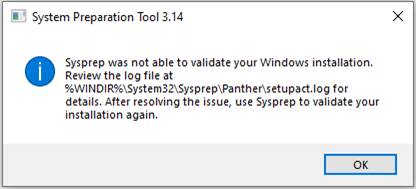 |
Sysprep ni mogel preveriti veljavnosti namestitve sistema Windows. Preglejte dnevniško datoteko na naslovu %WINDIR%\system32\Sysprep\Panther\setupact.log za podrobnosti. Ko odpravite težavo, s funkcijo Sysprep znova preverite veljavnost namestitve.« |
Če želite preveriti, ali ta težava vpliva na vas, odprite datoteko setupact.log, ki je navedena v zgornjem sporočilu o napaki, in poiščite vnos z napako, 0x80073cf2 podobno temu:
SYSPRP paket Microsoft.MicrosoftEdge_44.19041.3636.0_neutral___8wekyb3d8bbwe was installed zakaj a uporabnik, šele ne provisioned zakaj vsi uporabnik. Ta paket ne bo pravilno deloval v sysprep SYSPRP Ni bilo mogoče odstraniti aplikacij za trenutnega uporabnika: 0x80073cf2
Zabeležite si ime paketa, ki je naveden v dnevniške datoteke, za spodnjo rešitev. V zgornjem primeru je »Microsoft.MicrosoftEdge« ime paketa, ki je potrebno za spodnje delo.
Če želite težavo odpravite, sledite naslednjim korakom:
-
Odprite PowerShell kot skrbnik, vnesite ta ukaz in zamenjajte <PackageFullName> z imenom, ki ste ga opazili v dnevniških datotekah. V tem primeru uporabite Microsoft.MicrosoftEdge. Nato pritisnite Enter, da zaženete ukaz.
Get-AppxPackage -AllUsers | Where-Object { $_.PackageFullName -like '<PackageFullName>' } | Format-List -Property Name, PackageFullName, PackageUserInformation, InstallLocation, SignatureKind
-
V izhodu poiščite PackageUserInformation. Če ta težava vpliva na sliko sistema Windows, bo črti dodana aplikacija Nameščen( čakajoča odstranitev) in bi morala biti podobna temu:
PackageUserInformation : {S-1-5-21-1115194164-3625103809-2169974439-1002 [S-1-5-21-1115194164-3625103809-2169974439-1002]: Nameščeno(čakajoča odstranitev)}
-
Če ta težava vpliva na sliko sistema Windows, vnesite ta ukaz in zamenjajte< PackageFullName> imenom, ki ste ga opazili v dnevniških datotekah. V tem primeru uporabite Microsoft.MicrosoftEdge. in nato pritisnite tipko Enter:
Get-Appxpackage <PackageFullName> -AllUsers | Remove-Appxpackage -AllUsers
-
Če želite zapreti PowerShell, vnesite Exit in pritisnite Enter.
-
Nadaljujte s koraki za sysprep. Odprite Sysprep v razdelku Dejanje čiščenja sistema in izberite Vnaprej izkušnjo prvega zagona (OOBE).
-
Potrdite polje Posploši .
-
V razdelku Možnosti zaustavitve izberite Ponovni zagon in nato kliknite V redu.
Rešitev
Ta težava je odpravljena v posodobitvah, izdanih 26. marca 2024 in po KB5035941). Priporočamo, da namestite najnovejšo varnostno posodobitev za svojo napravo. Vsebuje pomembne izboljšave in rešitve težav, vključno s tem.










